win10如何删除快速访问记录 win10如何清除电脑的快速访问历史记录
更新时间:2024-05-15 11:52:06作者:xtyang
Win10的快速访问功能让我们能够快速方便地找到最近访问过的文件和文件夹,但有时候我们可能希望清除这些记录以保护隐私,如何删除Win10中的快速访问记录呢?不用担心下面我将为大家介绍几种简单有效的方法来清除电脑的快速访问历史记录。
具体方法:
1.方法1:如果你对你的个人浏览记录没有什么隐私,只是针对个别的记录。只需要点击鼠标右键,然后再弹出的对话框中,点击删除即可。
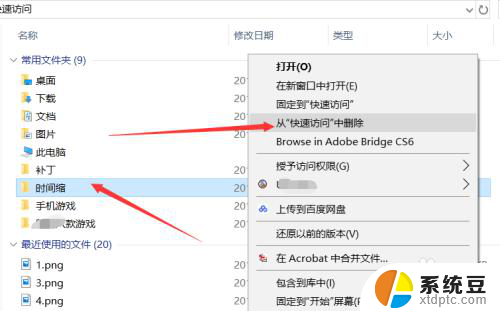
2.如果想要批量删除快速访问记录,这里可以直接进行多选。然后点击鼠标右键,然后点击删除即可。
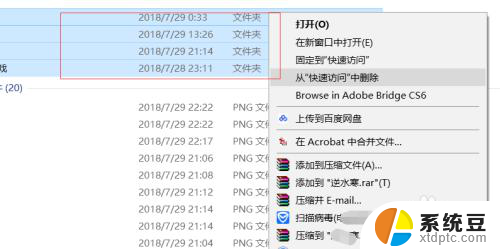
3.方法2:在如图所示位置中,点击箭头所指的位置中的查看。
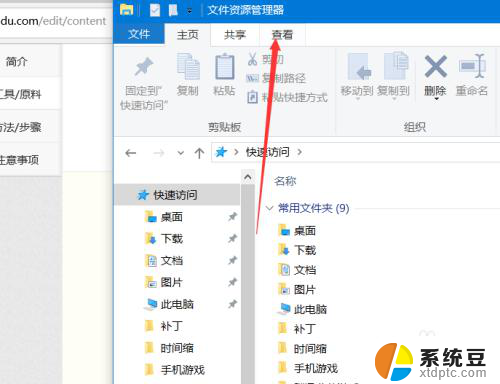
4.然后在查看选项中,点击右侧的选项,进入计算机查看的选项中。
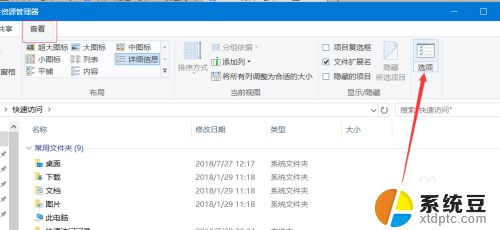
5.在文件夹选项中,如图所示。点击图中位置,即可更改打开计算机的时候,在计算机显示的内容。可以更改问本电脑。
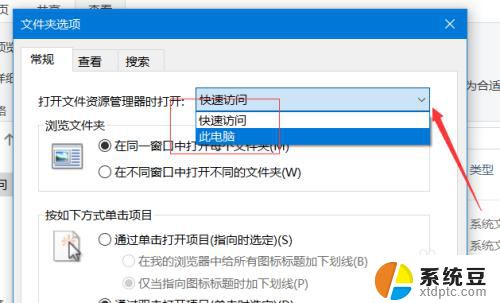
6.文件夹选项下方,可以点击一侧的清除,即可清除你的电脑最近的浏览记录。除此之外,还可以更改显示内容。
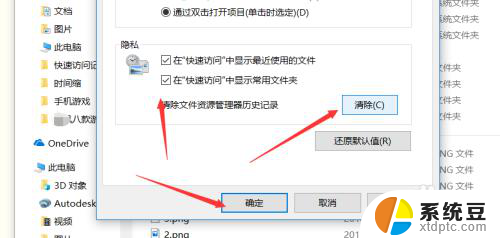
以上就是如何删除win10快速访问记录的全部内容,如果你遇到这种情况,可以按照以上步骤解决,非常简单快速。
win10如何删除快速访问记录 win10如何清除电脑的快速访问历史记录相关教程
- 删除电脑打开文件记录 Win10如何清除最近打开文件历史记录
- 如何清理最近打开的文档记录 win10如何清除最近打开文件历史记录
- 电脑文件浏览记录怎么查看 win10文件访问记录在哪里查看
- 历史记录默认保存几天 WIN10如何修改电脑保存网页的天数
- 清空全部搜索记录 怎样清除win10文件搜索记录
- win10登录切换用户 Win10如何快速切换登录用户
- 电脑最近使用的文件能不能删除记录 如何关闭Win10最近使用文件记录
- Windows10浏览记录如何查看和清除?
- 电脑限制网速怎么解除 win10系统电脑如何解除网络限速
- win10关闭剪切板 Win10剪贴板历史记录功能关闭方法
- 如何将软件设置成开机自动启动 Win10如何设置开机自动打开指定应用
- 为什么设不了锁屏壁纸 Win10系统锁屏壁纸无法修改怎么处理
- win10忘了开机密码怎么进系统 Win10忘记密码怎么办
- win10怎样连接手机 Windows10 系统手机连接电脑教程
- 笔记本连上显示器没反应 win10笔记本电脑连接显示器黑屏
- 如何恢复桌面设置 win10怎样恢复电脑桌面默认图标
win10系统教程推荐
- 1 如何恢复桌面设置 win10怎样恢复电脑桌面默认图标
- 2 电脑桌面不能显示全部界面 win10屏幕显示不全如何解决
- 3 笔记本连投影仪没有声音怎么调 win10笔记本投影投影仪没有声音怎么解决
- 4 win10笔记本如何投影 笔记本投屏教程
- 5 win10查找隐藏文件夹 Win10隐藏文件查看方法
- 6 电脑自动开机在哪里设置方法 Win10设置每天定时自动开机
- 7 windows10找不到win7打印机 Win10系统电脑如何设置共享Win7主机的打印机
- 8 windows图标不显示 Win10任务栏图标不显示怎么办
- 9 win10总显示激活windows 屏幕右下角显示激活Windows 10的解决方法
- 10 win10 查看wifi 密码 win10系统如何查看已保存WiFi密码